VLC to wszechstronny i popularny odtwarzacz multimedialny, który odtwarza szeroką gamę formatów wideo i audio. Może także otwierać pliki MRL i umożliwia strumieniowe przesyłanie filmów z YouTube. Jednak niektórzy użytkownicy zgłaszali problemy z VLC nie odtwarza filmów z YouTube. Może to być frustrujące, zwłaszcza jeśli jesteś przyzwyczajony do polegania na VLC podczas oglądania YouTube.
Dobra wiadomość jest taka, że istnieje kilka poprawek, które możesz wypróbować, aby rozwiązać problem braku odtwarzania YouTube przez VLC. W tym poście omówiono siedem skutecznych metod przywracania płynnego odtwarzania filmów z YouTube przez VLC.
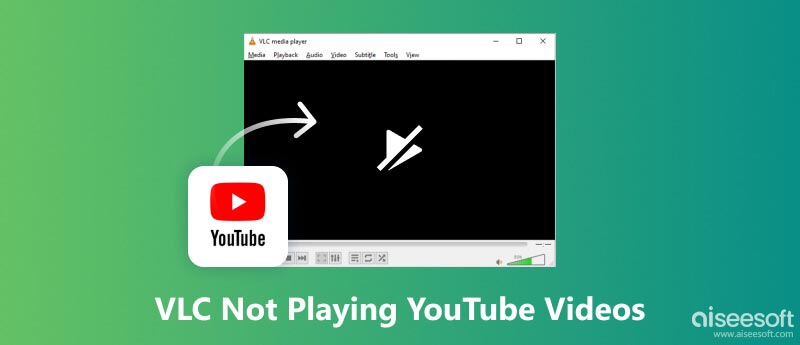
Istnieje wiele powodów, dla których VLC może nie odtwarzać filmów z YouTube. Do najczęstszych przyczyn zalicza się: przestarzała wersja VLC, brakujące kodeki, dekodowanie przyspieszane sprzętowo, pamięć podręczna, uszkodzony plik YouTube.lua i inne. Jeśli masz problemy ze strumieniowym przesyłaniem filmów z YouTube'a w VLC, spróbuj zastosować siedem najczęstszych poprawek poniżej.
Pierwszą rzeczą, którą powinieneś spróbować, jest aktualizacja VLC do najnowszej wersji. Nowsze wersje VLC z większym prawdopodobieństwem obsługują najnowsze formaty i kodeki wideo YouTube. Aby zaktualizować VLC, otwórz VLC, przejdź do Pomoc or VLC Media Playermenu i wybierz Sprawdź aktualizacje.
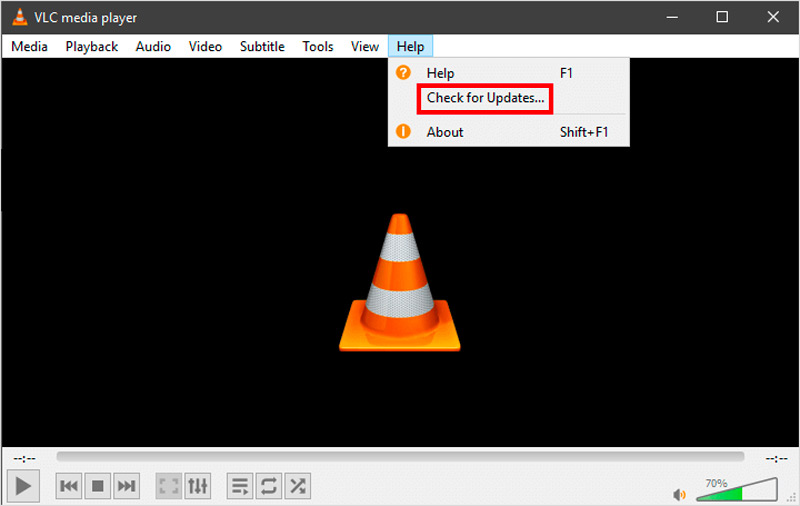
Aby wyłączyć dekodowanie przyspieszane sprzętowo, otwórz VLC Media Player i kliknij Toolsi idź do Preferencje. W oknie Preferencje kliknij przycisk Wejścia / kodeki kartę, zlokalizuj Dekodowanie przyspieszane sprzętowo wybierz opcję i wybierz Wyłącz.
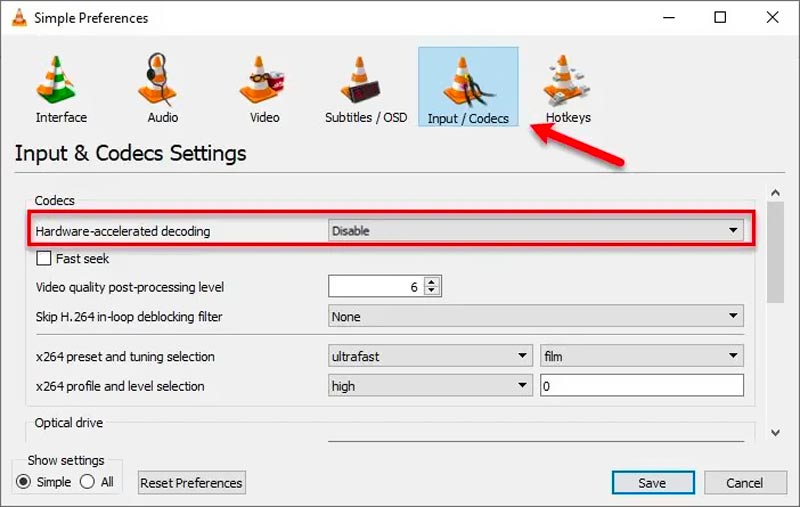
Plik YouTube.lua jest używany przez VLC do łączenia się z YouTube. Jeśli ten plik jest uszkodzony lub nieaktualny, może powodować problemy z odtwarzaniem filmów z YouTube przez VLC. Aby to naprawić, możesz zastąpić plik YouTube.lua nową kopią ze strony VLC.
VLC buforuje niewielką ilość treści na komputerze, aby zapewnić płynne odtwarzanie. Aby zwiększyć rozmiar pamięci podręcznej, kliknij Tools w VLC i wybierz Preferencje. Przejdź do okna Preferencje zaawansowane, kliknij Wejścia / kodekii zwiększ wartości dla Buforowanie plików (ms) i Buforowanie sieciowe (SM).
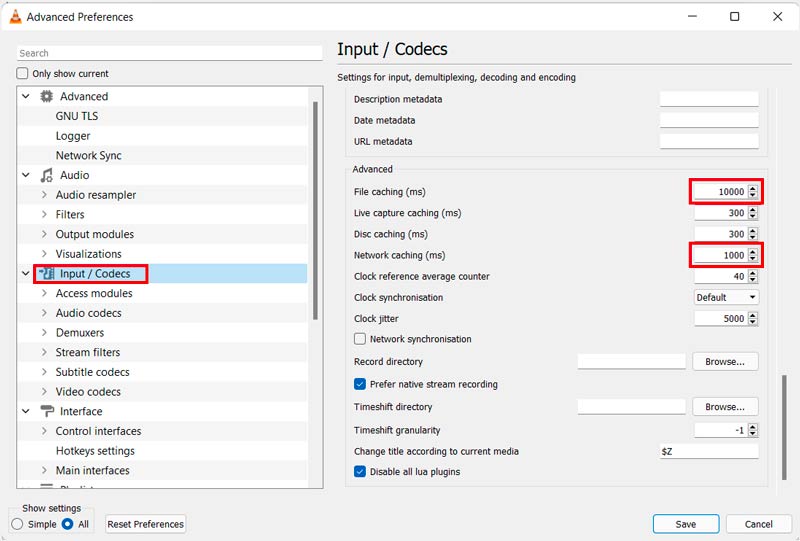
Jeśli VLC nadal nie odtwarza filmów z YouTube, spróbuj zresetować preferencje VLC. Otwórz VLC Media Player i przejdź do Preferencje z Tools menu. Następnie kliknij Zresetuj preferencje przycisk.
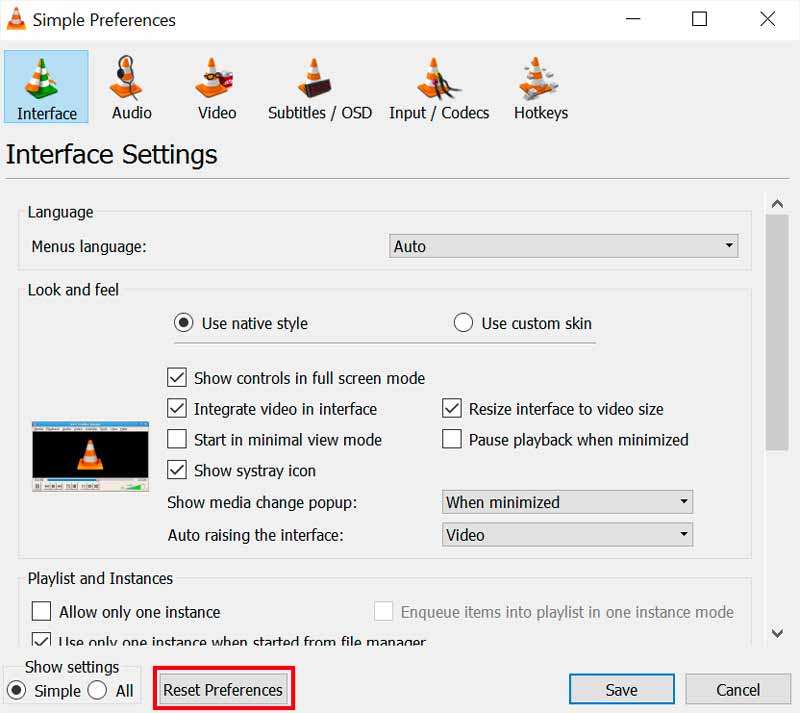
Jeśli żadna z powyższych poprawek nie zadziała, możesz spróbować ponownie zainstalować VLC Media Player. Ta operacja usunie wszystkie ustawienia i preferencje VLC. Aby ponownie zainstalować VLC, przejdź do witryny VLC i pobierz najnowszą wersję. Następnie odinstaluj starą wersję VLC i zainstaluj nową wersję.
Jeśli nadal masz problemy z odtwarzaniem filmów z YouTube'a w VLC, możesz spróbować skorzystać z alternatywy YouTube, takiej jak Kodi, SMPlayer lub MPV. Te odtwarzacze mogą mieć lepszą obsługę filmów z YouTube niż VLC.
Po pomyślnym rozwiązaniu problemu z odtwarzaniem YouTube w VLC odtwarzanie filmów z YouTube jest proste.
Skopiuj adres URL treści YouTube, które chcesz oglądać w VLC. Otwórz VLC na swoim urządzeniu i kliknij górę Media menu. Wybierać Strumień/otwarty strumień sieciowy, wklej adres URL YouTube w polu i kliknij Grać. Film z YouTube rozpocznie się teraz odtwarzanie w VLC.
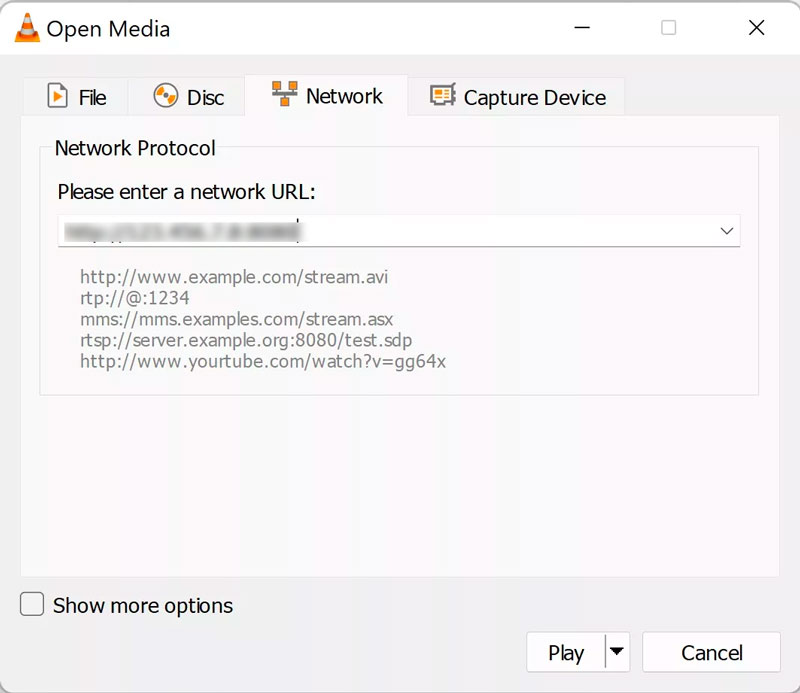
Naprawa wideo Aiseesoft może naprawić uszkodzone lub uszkodzone pliki wideo, w tym zapisane filmy z YouTube. Jest łatwy w obsłudze i może naprawić wszystkie powszechnie używane formaty wideo, w tym MP4, MOV, AVI, FLV, MKV i 3GP.
100% bezpieczeństwa. Bez reklam.
100% bezpieczeństwa. Bez reklam.
Pobierz i zainstaluj Aiseesoft Video Repair. Po zakończeniu pobierania zainstaluj i uruchom go na swoim komputerze. Kliknij przycisk + po lewej stronie, aby dodać uszkodzony film z YouTube. Jeśli masz film referencyjny w tym samym formacie i tej samej rozdzielczości, co uszkodzony film w YouTube, możesz dodać go po prawej stronie.

Po dodaniu uszkodzonego filmu z YouTube i filmu referencyjnego (jeśli dotyczy), kliknij Naprawa przycisk. Możesz sprawdzić naprawiony film klikając Podgląd przycisk, aby upewnić się, że działa prawidłowo. Jeśli jesteś zadowolony z naprawionego wideo, kliknij Zapisz przycisk, aby go zapisać.

Dlaczego VLC nie może otworzyć strumienia MRL YouTube?
Istnieje kilka powodów, dla których VLC może nie odtwarzać filmów z YouTube. Jedną z możliwości jest to, że instalacja VLC jest nieaktualna. Inną możliwością jest problem z plikiem YouTube.lua, którego VLC używa do łączenia się z YouTube. Ponadto może występować problem z połączeniem internetowym lub ustawieniami dekodowania przyspieszanego sprzętowo VLC.
Czy VLC może przesyłać strumieniowo inne filmy online niż YouTube?
Tak, VLC może przesyłać strumieniowo inne filmy online niż YouTube. Może przesyłać strumieniowo filmy z różnych źródeł, w tym stron internetowych, strumieni RTSP i strumieni na żywo HTTP. Oprócz YouTube możesz używać VLC do strumieniowego przesyłania filmów z Twitcha, Ustream i innych.
Co to jest MRL YouTube?
MRL oznacza lokalizator zasobów multimediów. Jest to termin używany do identyfikacji zasobów multimedialnych, takich jak pliki audio lub wideo, w Internecie. Limity MRL są zwykle używane w połączeniu z odtwarzaczami multimedialnymi, takimi jak VLC, do identyfikowania i odtwarzania plików multimedialnych.
Wnioski
Pomimo ogólnej niezawodności VLC mogą czasami powodować problemy z odtwarzaniem, ale zazwyczaj można je rozwiązać. Jeśli doświadczasz VLC nie odtwarza YouTube problem, spróbuj zastosować siedem powyższych metod, aby go rozwiązać. Powinieneś móc ponownie uruchomić VLC odtwarzając filmy z YouTube.

Napraw uszkodzone lub uszkodzone pliki wideo w ciągu kilku sekund z najlepszą jakością.
100% bezpieczeństwa. Bez reklam.
100% bezpieczeństwa. Bez reklam.